- Før du installerer Windows eller Office, bør du sørge for at iso-filen du brenner på DVD eller USB-pinne, er ekte. Bruk et lite verktøy for å bekrefte integriteten til filene.
- Windows og Office Genuine ISO Verifier er et gratis verktøy for å laste ned og utføre kontroll om du har problemer med Office- eller Windows-kopiene.
- Jobber du med ISO-filer? Du kan være interessert i å lære om nye verktøy og slikt i ISO Files-delen på nettstedet vårt.
- Sjekk ut vår Windows 10 Nedlastinger for anbefalinger om alle slags programmer du kan installere.

Denne programvaren reparerer vanlige datamaskinfeil, beskytter deg mot filtap, skadelig programvare, maskinvarefeil og optimaliserer PC-en for maksimal ytelse. Løs PC-problemer og fjern virus nå i tre enkle trinn:
- Last ned Restoro PC-reparasjonsverktøy som kommer med patenterte teknologier (patent tilgjengelig her).
- Klikk Start søk for å finne Windows-problemer som kan forårsake PC-problemer.
- Klikk Reparer alle for å fikse problemer som påvirker datamaskinens sikkerhet og ytelse
- Restoro er lastet ned av 0 lesere denne måneden.
Ekte ISO-verifiser for Windows og Office er et lett verktøy som hjelper deg med å finne ut om du har ekte Microsoft Office og Windows ISO-filer. Programvaren fungerer for å utføre en rask SHA-1 og MD5-verifisering.
Installasjonen og grensesnittet til verktøyet er like greit som det kommer i en bærbar pakke. Du kan sette opp programmet raskt ved å dekomprimere arkivet på målplasseringen på din hardisk. Det brukervennlige grensesnittet gir deg heller ikke vanskelig når du navigerer i applikasjonen.
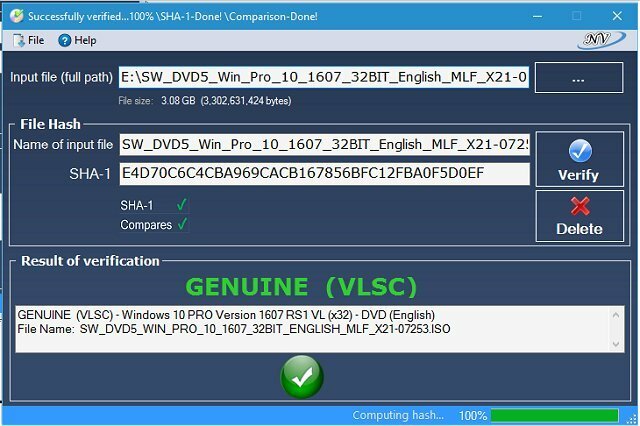
Verktøyets brukergrensesnitt består av et enkelt vindu som inkluderer intuitive felt for rask tilgang. Når du har angitt inndatafilen, gjør programmet resten av oppgaven for deg uten din inngripen.
Windows og Office Genuine ISO Verifier støtter også forskjellige versjoner og språk for Office og Windows. Verktøyets viktigste salgsfaktor er dets evne til å gjenkjenne et bredt utvalg av hashes knyttet til Windows og Office. Faktisk er det i stand til å sammenligne filen SHA-1 til og med Office 95 og Windows XP.
Verktøyet er mest nyttig hvis du vil installer Windows på nytt eller Office på PCen uten juridiske komplikasjoner. Hvis du ikke er sikker på om filen din er ekte, gir Windows og Office Genuine ISO Verifier svaret.
Microsoft Office kan ikke bekrefte lisensen for dette produktet
Du åpner en app fra Microsoft Office-pakken på Windows 10-datamaskinen. Og i stedet for at appen åpnes, får du en melding om at den ikke kan bekrefte lisensen din. Hva er greia med det?
En måte å fikse dette på er å installere Office på nytt. Bruk Office Genuine ISO Verifier før dette for å sikre at bildet ditt er bra.
Slik bruker du Kontrollpanel i Windows 10 for å bekrefte lisens for Microsoft Office
Gå til Kontrollpanel -> Programmer og funksjoner. Velg din versjon av Microsoft Office og klikk på Endring knapp. Velg deretter Skriv inn en produktnøkkel, og skriv den i feltet, og trykk Fortsett.
Bekreft at Windows 10 er ekte
Hvis alt du trenger er å sjekke om Windows-kopien din er ekte, går du til Start-menyen -> Innstillinger. Klikk på Oppdatering og sikkerhet. Naviger til delen som heter Aktivering, og se etter en bekreftelsesmelding.
Du kan laste ned Windows og Office Genuine ISO Verifier fra Internett. Kjør den for å unngå potensielle sikkerhetsrisikoer ved å installere versjoner av Windows eller Office som kan være kompromittert.
Bruker du for tiden Windows og Office Genuine ISO Verifier for å sjekke om Microsoft-filene dine er legitime? Hva er din erfaring så langt? Gi oss beskjed.
 Har du fortsatt problemer?Løs dem med dette verktøyet:
Har du fortsatt problemer?Løs dem med dette verktøyet:
- Last ned dette PC-reparasjonsverktøyet rangert bra på TrustPilot.com (nedlastingen starter på denne siden).
- Klikk Start søk for å finne Windows-problemer som kan forårsake PC-problemer.
- Klikk Reparer alle for å løse problemer med patenterte teknologier (Eksklusiv rabatt for våre lesere).
Restoro er lastet ned av 0 lesere denne måneden.
ofte stilte spørsmål
Hvis ISO-filen inneholder programvare som skal installeres i Windows, monterer du iso-filen på en virtuell stasjon og gå deretter inn i stasjonen og start oppsettet. Ellers kan du brenne ISO-filen på en CD / DVD eller trekke den ut på en USB-pinne for å starte den.
Klart du kan. Høyreklikk filen på datamaskinen og klikk Utdrag til. Velg en destinasjon, så ser du innholdet uten å brenne filen på en CD.
Ja, du kan bruke Windows 10 ISO-filen som du kan laste ned fra Microsoft-servere for å sette den på en USB-pinne og gjøre tommelstasjonen oppstartbar med riktig gratis verktøy.
